ご利用ガイド メールセキュリティを設定する
目次
ConoHa WINGのメールでは迷惑メールフィルターおよびウィルスチェック機能があり、コントロールパネルで利用設定や動作の変更ができます。
メールセキュリティの設定方法
- [1]コントロールパネルへログインします。
- [2]上部メニューの「WING」をクリックします。
- [3]左メニューの「メール管理」をクリックします。
- [4]メール管理画面の左メニューで「メールセキュリティ」を開きます。
- [5]「セキュリティ設定」でON/OFFを切り替えます。
- ※ウィルスチェックについてはONにした状態でウィルスを検知した場合、そのメールは自動で破棄されます。
- [6]「フォルダ振り分け」で着信した迷惑メールを迷惑メールフォルダに振り分けるかどうかを設定します。
- ※「フォルダ振り分け」を有効にした場合、サーバー上の迷惑メールフォルダに振り分けされます。こちらはIMAPアカウントやWebメールにて確認が出来ます。
無効にした場合は、件名に[spam]が付与され受信されます。
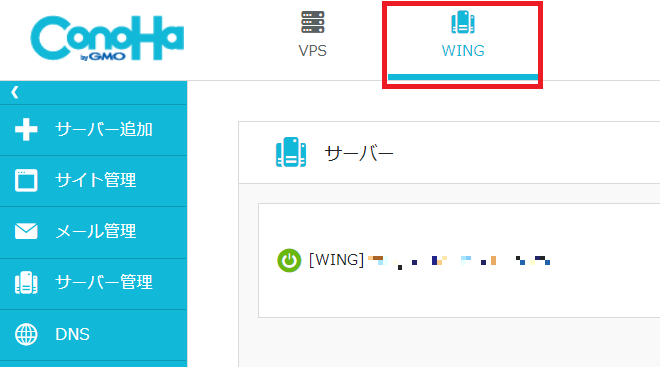
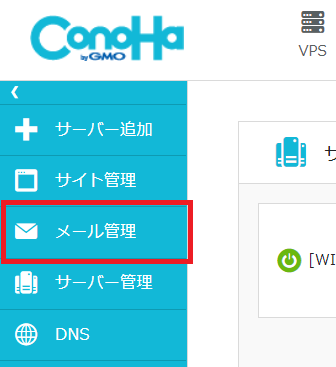
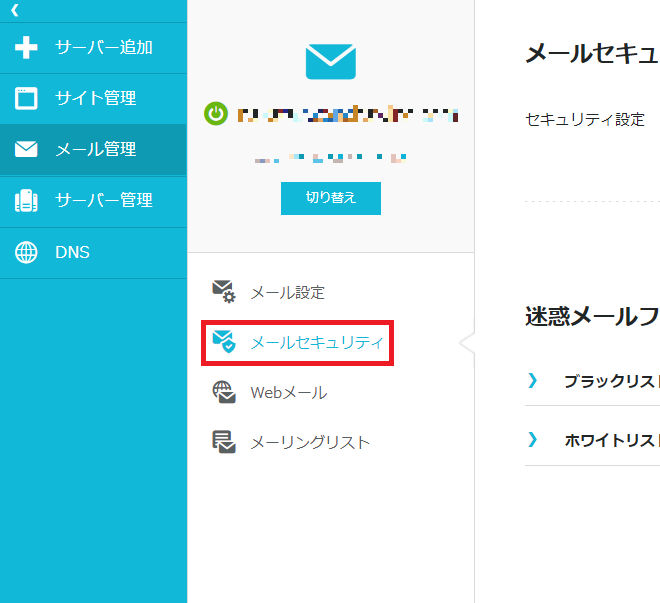
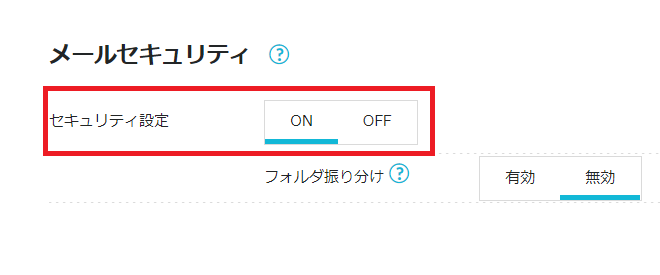
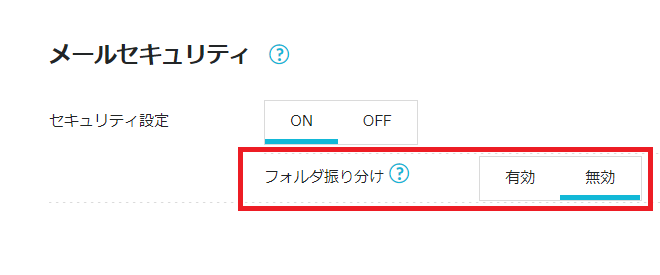
迷惑メールフィルターの設定方法
- [1]「迷惑メールフィルター」で特定のメールアドレスを指定して「ブラックリスト」「ホワイトリスト」の設定をします。
- [2]「ブラックリスト」を開きます。
「編集」をクリックして、迷惑メールとして判定するメールアドレスを入力し「保存」をクリックします。 - [3]「ホワイトリスト」を開きます。
「編集」をクリックして、迷惑メールとして判定しないメールアドレスを入力し「保存」をクリックします。
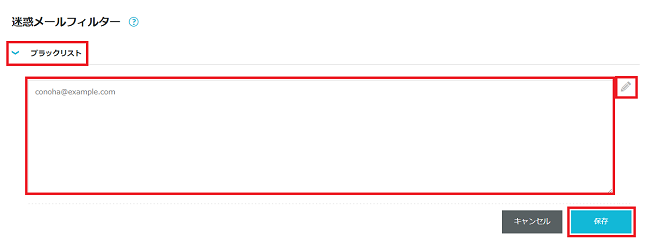
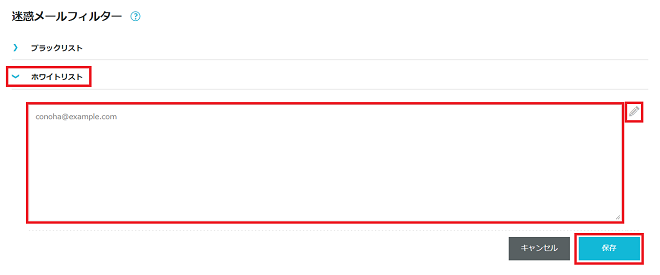
DMARCの設定方法
この項目では、ConoHa WINGのメールサーバーでDMARCを利用する際の設定についてご案内致します。
認証失敗時設定
ご利用ドメインのメールアドレスにてなりすましを検知した際の挙動の設定をします。
- [1]「認証失敗時設定」を利用する場合、設定を「ON」にします。
- [2]確認のポップアップが表示されるので、「はい」をクリックします。
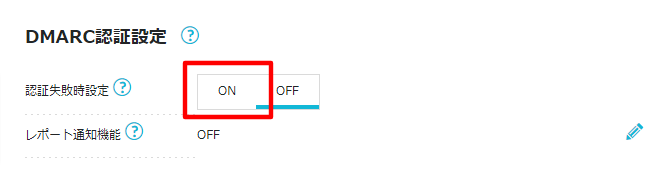
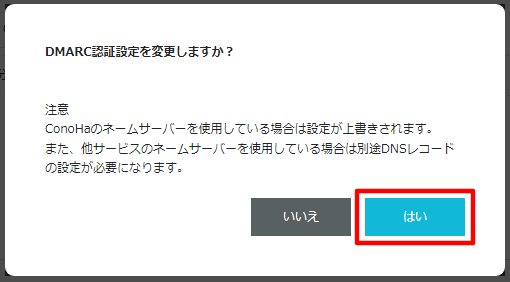
| 迷惑メール | DMARCの認証が失敗し、なりすましと判断されたメールを迷惑メールとして処理します。 |
| 配送拒否 | DMARCの認証が失敗し、なりすましと判断されたメールの配送自体を拒否します。 |

レポート通知機能
1日ごとにDMARCの認証が失敗したレポートを指定のメールアドレス宛に通知する機能です。
- [1]レポート通知機能の右側にある鉛筆マークをクリックします。
- [2]レポート通知機能を「ON」にし、レポート通知先のメールアドレスを指定します。
- ※通知先メールアドレスは、設定元のドメインを使用したものに限ります。
- [3]確認のポップアップが表示されるので、「はい」をクリックします。

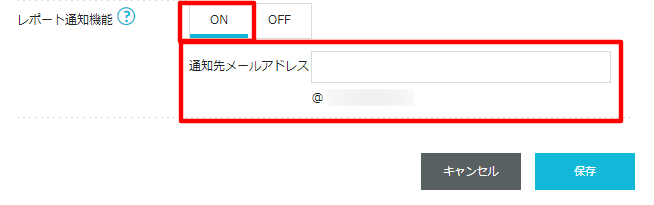
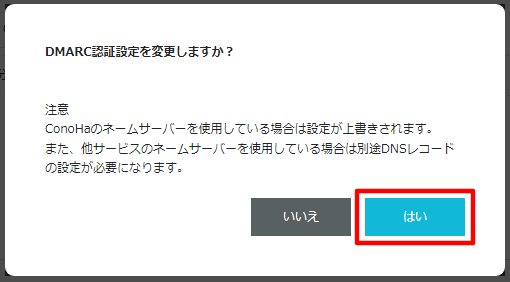
迷惑メールの学習機能について
ConoHa WINGで提供しているメールセキュリティ機能では、スパム判定の精度を高めるために学習させることができます。
「正しいメールなのに迷惑メールフォルダに振り分けられた」「迷惑メールなのにメールボックスに振り分けられる」といった際にお客様から申告をいただくことで学習が可能です。
申告については、対象のメールを以下の「申告用メールアドレス」宛に転送いただくことでご申告が可能です。
| 項目 | 説明 | 申告用メールアドレス |
|---|---|---|
| FN(False Negative) | スパムメールであるのに正常なメールと判断される | [email protected] |
| FP(False Positive) | 正常なメールであるのにスパムメールと判断される | [email protected] |
メールを転送する際、以下の形式・内容が含まれている状態で上述のメールアドレスへ転送していただく必要がございます。
- ・申告対象のメールがeml形式のファイルとして添付されている
- ・対象の受信メールのオリジナルヘッダー情報が含まれている
- ・送信元のSPAMCAUSE情報がヘッダー情報に含まれている
※ヘッダー情報の「X-VADE-SPAMCAUSE」となっている項目
- ※eml形式のファイルとして転送されていない場合、適切に申請ができませんので、必ずファイルを添付してください
あくまで一例とはなりますが、ConoHa WING提供機能の「Webメール」にてeml形式でメールを転送するための設定手順を以下サポートページにてご案内しておりますので、ご参考にしていただけますと幸いでございます。
- ※転送形式について、お客様独自でメールクライアントソフトを使用している場合、メールクライアントソフトの設定方法などについては当窓口のサポート対象外となりますので、お客様にてインターネット上の情報などでご確認の上、設定をお試しください。
- 問題は解決できましたか?
-



